window7带有本身带有一个功能,就是让无线网络共享!首先,单击开始菜单,在搜索框里输入CMD,并右键单击CMD,在弹出的菜单中单击“以管理员身份运行”,打开CMD。
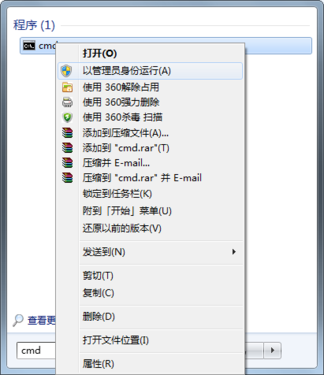
第二步,在cmd中输入“netsh wlan set hostednetwork ssid=计算机名 mode=allow key=设置密码。
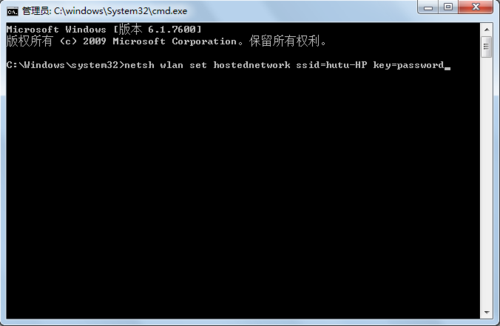
注:这里是重新设置的网络登录密码,密码位数至少是8位,否则系统会提示密码设置不成功。
密码完成之后,按下回车键即可。

接着,打开“网络和共享中心 ”,单击右边的“更改适配器设置”。你会发现除了原有的本地连接和无线网络连接之外,还多了一个无线网络连接2(因为经过刚刚的设置,已经创建了一个虚拟网卡),显示为“Microsoft Virtual WiFi Miniport Adapter”和你设置的ssid名字。
然后,右击“本地连接”,在右键菜单中选择“属性”,在打开的界面中,切换到“共享”标签,勾选“允许其他网络用户通过此计算机的 Internet连接来连接”,然后在下面的方框中选择“无线网络连接2”(即,新加入的网络连接),单击确定。当然,如果原本是无线上网,右击“无线网络连接”在“属性”里进行同样的设置。
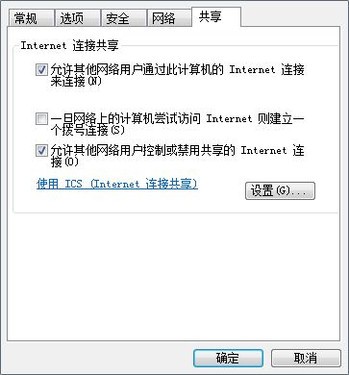
前面的设置完成之后,下面就可以启动这个无线路由的功能了。在cmd中输入命令:“netsh wlan Start hostednetwork”即可大功告成。使用的时候,其他计算机只要能够搜索本计算机的信号,即可通过输入密码同时上网了。当然,想要关闭这项功能,也有办法,在CMD界面里输入命令行:“netsh wlan stop hostednetwork”即可。
图文并茂是不是更简单,赶紧去试试吧!

 别虐了!夫人她富可敌国
别虐了!夫人她富可敌国 坠落浮光中
坠落浮光中 错爱两任女友,接连被甩后,我终于遇见真爱
错爱两任女友,接连被甩后,我终于遇见真爱 离婚后,豪门大佬成了她的舔狗
离婚后,豪门大佬成了她的舔狗 分手后,前男友做电子表格跟我算账
分手后,前男友做电子表格跟我算账 七夕节,我在肛肠科看到妻子和男闺蜜
七夕节,我在肛肠科看到妻子和男闺蜜 表妹为当网红辍学直播害死全家
表妹为当网红辍学直播害死全家 极寒末世:我死在自己的避难所
极寒末世:我死在自己的避难所 破罪强人
破罪强人 重生后,她改修无情道宋曦
重生后,她改修无情道宋曦 白山黑水
白山黑水 绝世高手张宇
绝世高手张宇 广城的初夏都特别热许雨晴
广城的初夏都特别热许雨晴 虞溪蔷沈泊礼
虞溪蔷沈泊礼 天才萌宝:妈咪只想当咸鱼
天才萌宝:妈咪只想当咸鱼 我穿成了小说里的贫穷路人甲
我穿成了小说里的贫穷路人甲